Discord Sesi Nasıl Kaydedilir
Yayınlanan: 2020-10-20Öncelikle oyuncular tarafından kullanılan bir anlık mesajlaşma ve VoIP hizmeti nasıl eğitim ve işletmeler için tercih edilen bir iletişim aracı haline geldi? Cevabı oldukça basit.
Discord, teknolojiyi erken benimseyen bir grup insan için eğlenceli bir ürün yarattı ve günlük yaşamlarına sızdı. Discord artık sosyalleşmenin, öğrenmenin ve iş yapmanın tercih edilen bir yolu olduğundan, insanlar Discord seslerinin nasıl kaydedileceğini bilmek istiyor.
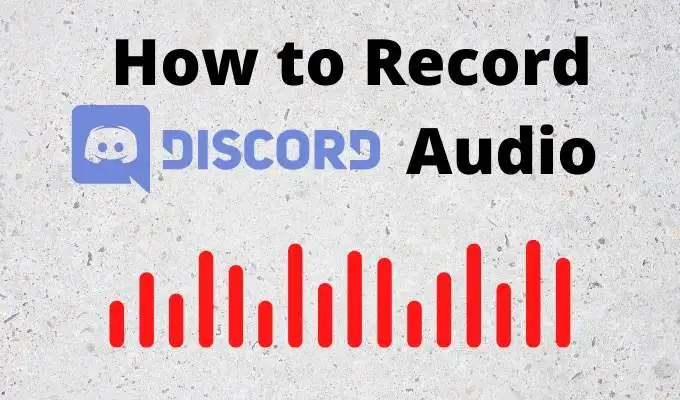
Discord Sesini Kaydetmek için Uygulamalar
Bir sürü şey için öğrenmesi ve kullanması kolay uygulamaların hayranlarıyız. Canlı akıştan stüdyo kalitesinde müzik prodüksiyonuna kadar her şey için kullanılabilecek Discord'da ses kaydetmek için harika çalışacak iki uygulama vardır.
Ücretsiz OBS (Open Broadcaster Software) ve tescilli Camtasia uygulamasından bahsediyoruz.
Camtasia ile Discord Sesi Nasıl Kaydedilir
Camtasia, özellikle eğitimciler, eğitmenler ve öğretmenler tarafından ekran kaydı ve video eğitimleri oluşturmak için 24 milyondan fazla kişi tarafından kullanılmaktadır. Bir lisansa yatırım yapmadan önce 30 günlük ücretsiz Camtasia deneme sürümünü edinin. Yazma sırasında, kişisel bir lisans yaklaşık 250 dolardı ve eğitim lisansları her biri yaklaşık 170 dolardı.
- Başlat düğmesine tıklayın.
- Camtasia'da arayın.
- Camtasia Kaydedici'yi seçin. Bu, kayda başlamanın en hızlı yoludur.
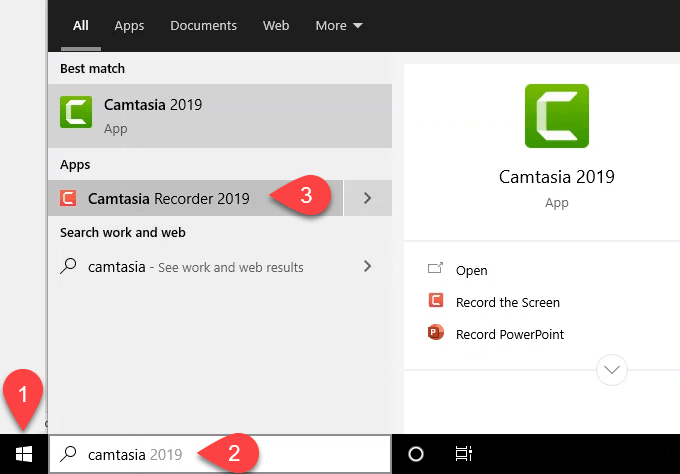
- Kayıt penceresinde, Ses düğmesindeki aşağı oku seçin.
- Mikrofonunuz aracılığıyla söylediklerinizi kaydetmeyi veya sesinizin kaydedilmesini istemiyorsanız mikrofon kaydetmeyi seçin.
- Discord'da sesleri yakalamak için Kayıt sistemi sesinin yanında bir onay işareti olduğundan emin olun.
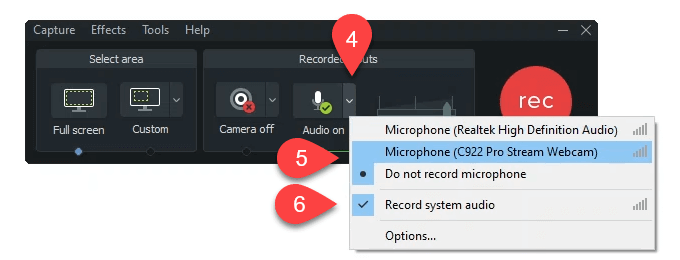
- Kayda başlamak için büyük kırmızı kayıt düğmesine tıklayın veya F9'a basın.
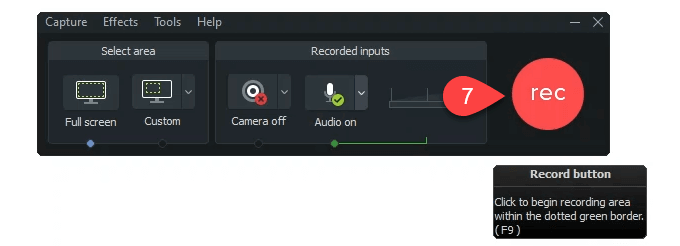
- Kaydı tamamladığınızda Durdur'u seçin veya F10 tuşuna basın. Camtasia Studio açılacak ve kaydı zaten sahneye koyacak.
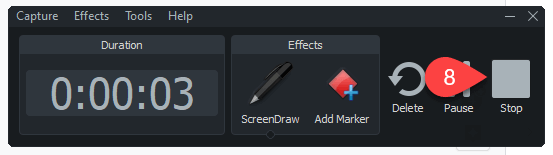
- Ekran etiketli Parça 1'i seçin. Discord'dan video ve ses var. Ses etiketli 2. Parça , mikrofonunuzun kaydıdır.
- Sesi Parça 1 – Ekran'dan ayırmak için Düzenle > Ses ve Videoyu Ayır'ı seçin.
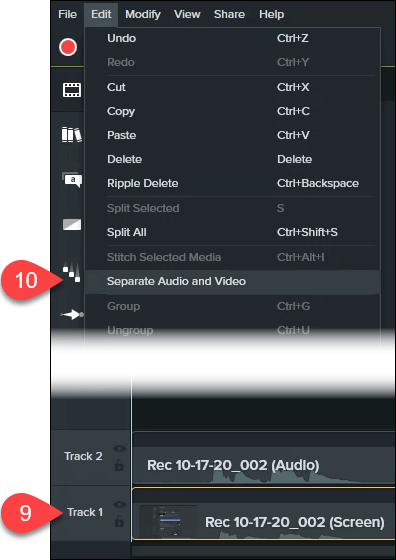
- Şimdi düzenleyebileceğiniz ve kaydedebileceğiniz üç parça göreceksiniz.
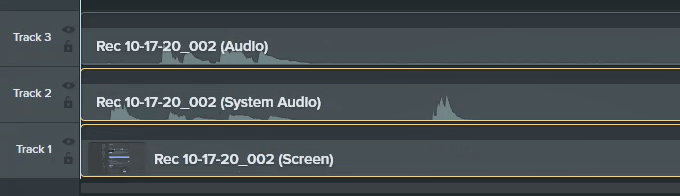
OBS ile Discord Sesi Nasıl Kaydedilir
OBS Studio, Twitch ve YouTube'da oyun akışı dünyasında itibarını kazandı. Profesyonel düzeyde ücretsiz ve açık kaynaklı bir kayıt ve akış uygulamasıdır.
OBS'yi Windows, Mac ve Linux için indirebilirsiniz. OBS'yi seviyorsanız, harika olmaya devam edebilmeleri için onlara bir bağış yapın. Daha fazla bilgi edinebileceğiniz ve soru sorabileceğiniz halka açık OBS Discord sunucusuna göz atın.
- Ses formatının MP4 olarak ayarlandığından emin olmak isteyeceksiniz. Bu, Audacity'de veya en sevdiğiniz ses stüdyosunda sesle çalışmayı kolaylaştıracaktır. Dosya'yı seçin.
- Ayarlar'ı seçin.
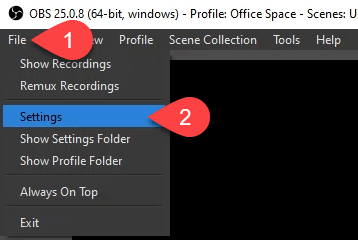
- Ayarlar penceresinde Çıktı öğesini seçin.
- Kayıt Formatı açılır menüsünde, mp4'ü seçin ve ardından Tamam düğmesini seçin.
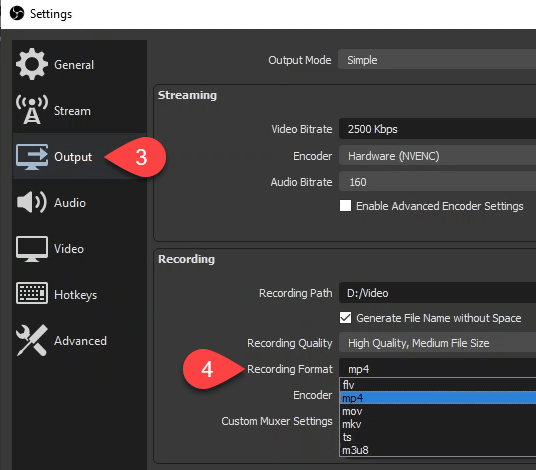
- Discord'dan ses eklemek için Kaynaklar alanına gidin ve artı (+) düğmesini seçin.
- Yeni bir kaynak oluşturmak için Ses Çıkışı Yakalama'yı seçin.
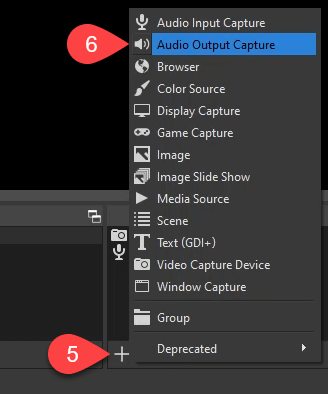
- Yeni oluştur varsayılan olacaktır, yeniden adlandırabilir veya varsayılan adı bırakabilirsiniz. Oluşturmak için Tamam'ı seçin.
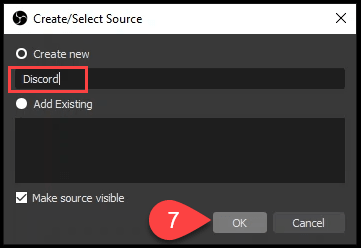
- Açılan Özellikler penceresinde varsayılan ayarlar gayet iyi. Tamam'ı seçin.
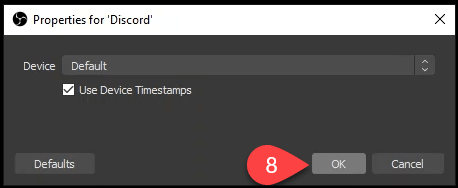
Audio Mixer'da yeni Discord kaynağınızı göreceksiniz. Kayıt ses seviyesini ayarlamak için mavi çubuktaki kaydırıcıyı ve sesi kapatmak ve açmak için hoparlör simgesini kullanın.

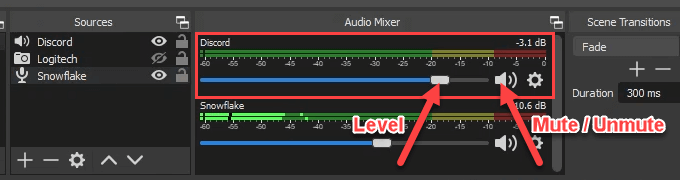
- Kaydı Başlat öğesini seçin.
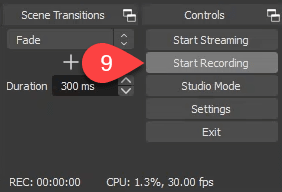
- İşiniz bittiğinde Kaydı Durdur öğesini seçin veya yanındaki duraklat düğmesini kullanın.
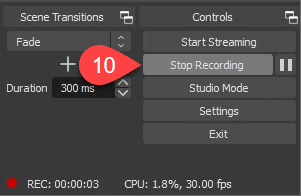
- Kaydı Durdurmak mı? gerçekten durdurmak istediğinizi onaylamak için pencere açılacaktır. Bir hata yaptıysanız durdurmak için Evet'i veya devam etmek için Hayır'ı seçin.
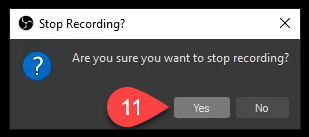
Android veya iPhone'da Discord Sesi Nasıl Kaydedilir
Bir akıllı telefona Discord sesi kaydetmek, göründüğü kadar kolay değildir. Şu anda, akıllı telefon ekran kaydedicileri yalnızca dahili sesi kaydeder. Mikrofonu da kaydedemezler.
Kendi Discord sunucunuz varsa Craig Discord botunu kullanabilirsiniz. Discord sesini iPhone, Android, Windows, Mac veya Linux'ta kaydeder. Discord'u kurabileceğiniz her yerde Craig orada olabilir. Craig, Discord sesini yalnızca sahip olduğunuz sunuculara kaydeder.
- Discord'da oturum açmış durumdayken bir web tarayıcısı açın ve craig.chat'e gidin. Craig'i Discord Sunucunuza Davet Et'i seçin.
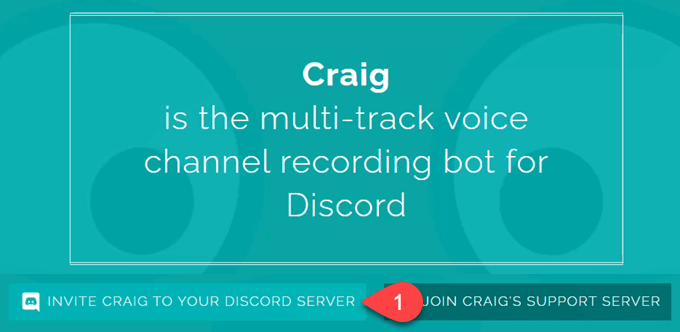
- Craig botunu eklemek istediğiniz sunucunuzu seçin. Craig'in mesajlarınızı okuyamadığını veya sizin gibi mesaj gönderemeyeceğini unutmayın.
- Yetkilendir'i seçin.
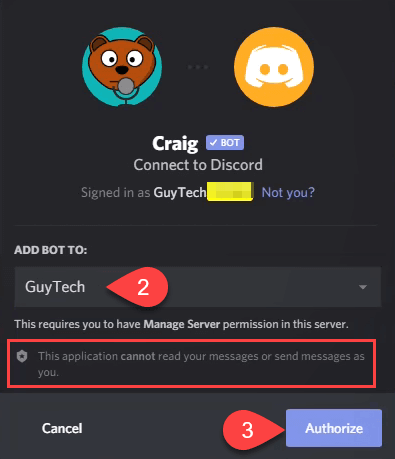
- Robot değil, duyarlı bir et kesesi olduğunuzu doğrulayın.
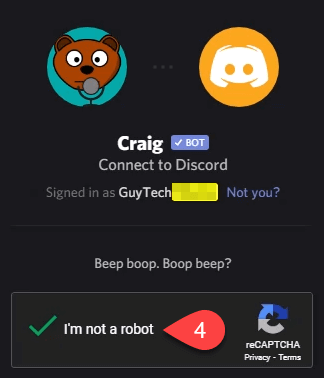
Yetkilendirildikten sonra, Yetkili bildirimini göreceksiniz.
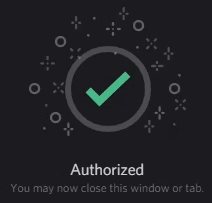
- Discord'a ve yazılı sohbet kanallarınızdan birine geri dönün. Emoji komutunu girin :craig:, Lounge'a katılın , burada Lounge , kaydetmek istediğiniz ses kanalının adıdır.

Craig, kayıt olduğunu ve diğer bazı bilgileri size bildirmek için Discord'da bir mesaj açacaktır.

- Ses kanalınıza gidin. Craig'in zaten orada olduğunu ve büyük harflerle RECORDING yazdığını unutmayın. Ses kanalınızdaki herkes bunu görecek. Gizli kayıt yok. Sese Katıl'ı seçin.
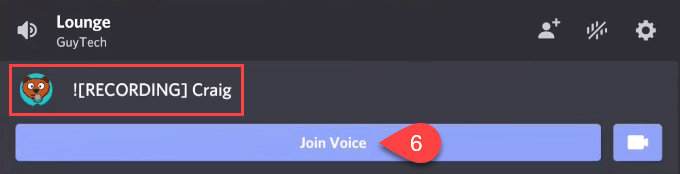
- Craig'in Discord sesinizi kaydetmesini durdurmak istediğinizde, bir metin sohbet kanalına geri dönün ve emoji komutunu girin :craig:, Ayrıl .
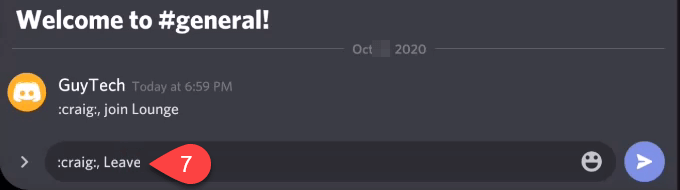
- Craig'in DM'lerinize girdiğini göreceksiniz. Git oku.
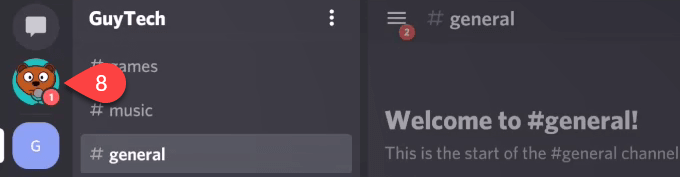
- Craig, kaydı indirmeniz veya silmeniz için size bağlantılar verecektir. İstediğinizi seçin.
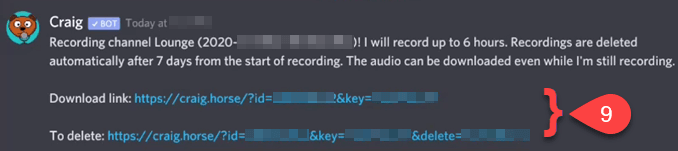
- Bu bağlantıyı açmak istediğinizi onaylamanız istenecektir. Size kullanacağı tam URL'yi gösterdiğini unutmayın. Ayrıca, Bu Etki Alanına Güven seçeneğine tıklayabileceğinizi ve gelecekteki Craig bağlantılarının otomatik olarak açılacağını unutmayın. Onayla öğesini seçin.
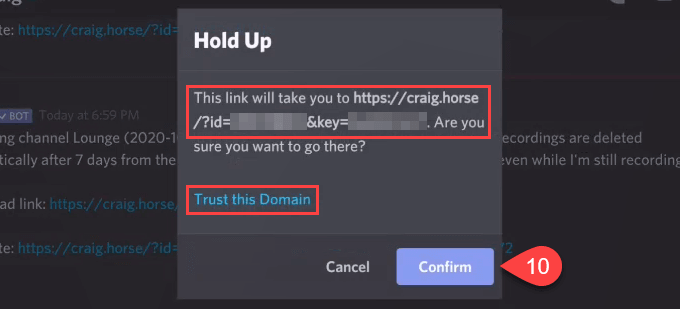
- Web tarayıcınız açılacaktır. Discord kaydınızı indirmek için birkaç seçenek vardır. Çoklu kanalda her katılımcı için bir yol bulunur. Bu, can sıkıcı insanları düzenlemek veya istediğiniz sesi izole etmek için yardımcı olabilir. Tek iz, herkesi aynı iz üzerinde toplayarak daha küçük dosya boyutları sağlar. Kaydedilmiş Discord ses oturumunu indirmek için istediğiniz ses formatına ve parça tipine tıklayın.
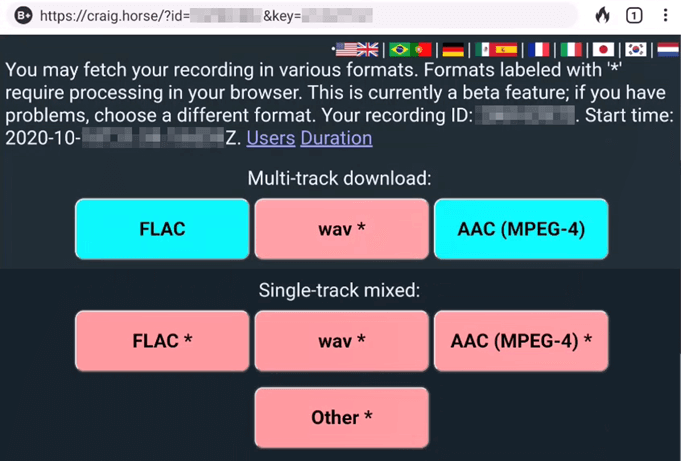
Windows, Mac, Linux, Android veya iPhone için Discord'da ses kaydı yapmak için gereken tek şey bu. Farklı bir şekilde mi yapıyorsun? Bunu duymayı çok isteriz.
